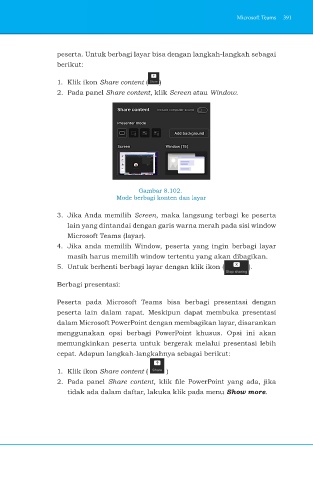Page 437 - Menggunakan Microsoft 365 sebagai Daya Dukung Kerja Remote (Work From Home)
P. 437
Microsoft Teams 391
peserta. Untuk berbagi layar bisa dengan langkah-langkah sebagai
berikut:
1. Klik ikon Share content ( )
2. Pada panel Share content, klik Screen atau Window.
Gambar 8.102.
Mode berbagi konten dan layar
3. Jika Anda memilih Screen, maka langsung terbagi ke peserta
lain yang dintandai dengan garis warna merah pada sisi window
Microsoft Teams (layar).
4. Jika anda memilih Window, peserta yang ingin berbagi layar
masih harus memilih window tertentu yang akan dibagikan.
5. Untuk berhenti berbagi layar dengan klik ikon ( ).
Berbagi presentasi:
Peserta pada Microsoft Teams bisa berbagi presentasi dengan
peserta lain dalam rapat. Meskipun dapat membuka presentasi
dalam Microsoft PowerPoint dengan membagikan layar, disarankan
menggunakan opsi berbagi PowerPoint khusus. Opsi ini akan
memungkinkan peserta untuk bergerak melalui presentasi lebih
cepat. Adapun langkah-langkahnya sebagai berikut:
1. Klik ikon Share content ( )
2. Pada panel Share content, klik file PowerPoint yang ada, jika
tidak ada dalam daftar, lakuka klik pada menu Show more.
11/2/2023 5:38:57 PM
UT_155x230_MICROSOFT 365.indd 391 11/2/2023 5:38:57 PM
UT_155x230_MICROSOFT 365.indd 391